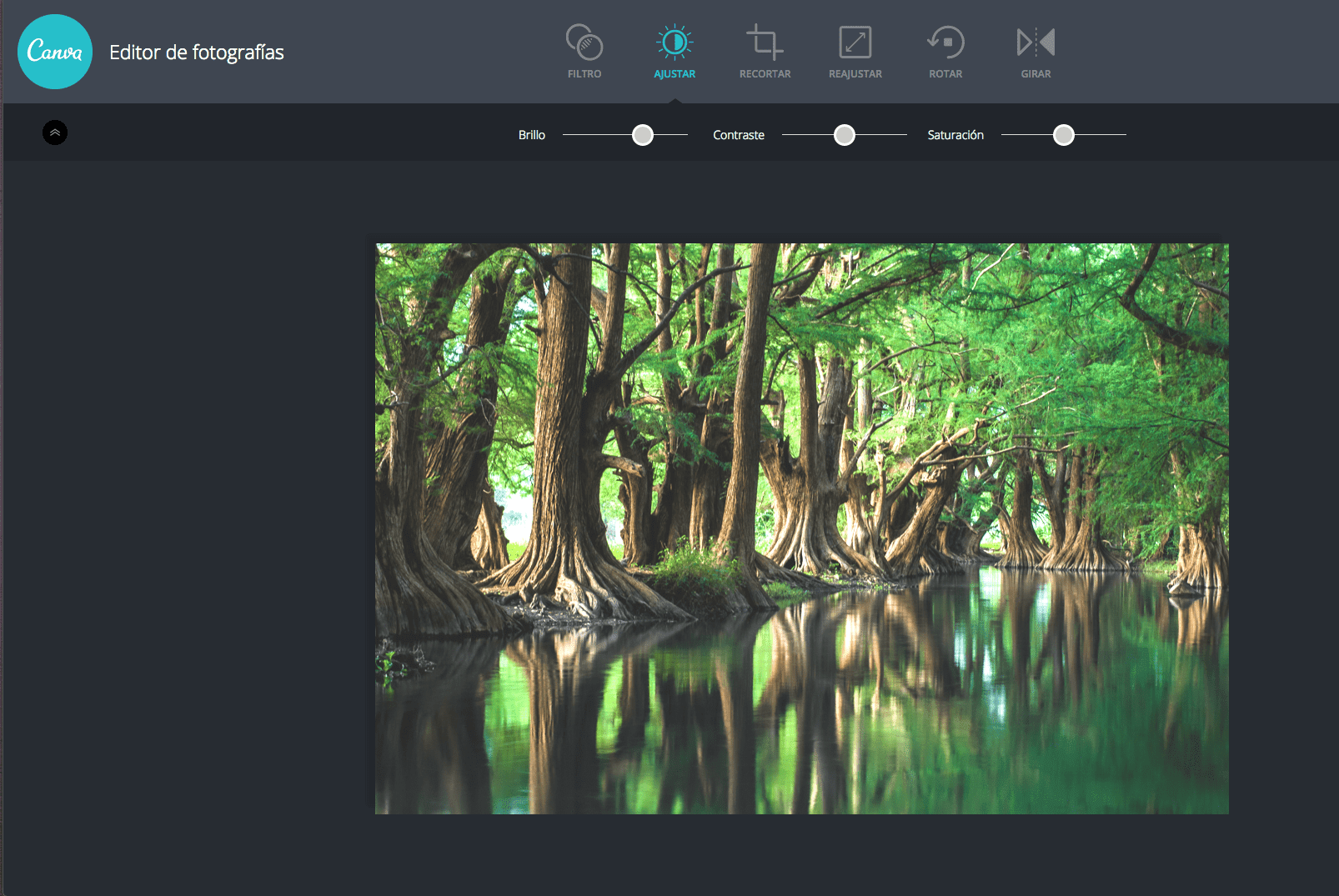Cómo editar una imagen con texto en Canva
Canva es una herramienta en línea que permite crear y editar imágenes de manera fácil y rápida. Una de las características destacadas de esta plataforma es la posibilidad de agregar texto a las imágenes y personalizarlo de diversas formas. En este artículo, te mostraremos cómo editar una imagen con texto en Canva de manera sencilla.
Paso 1: Accede a Canva
Para comenzar, debes acceder a la página web de Canva. Puedes crear una cuenta gratuita o iniciar sesión si ya posees una.
Paso 2: Selecciona una plantilla
Una vez dentro de Canva, podrás ver un amplio catálogo de plantillas prediseñadas para diferentes tipos de imágenes, como redes sociales, presentaciones, tarjetas de visita, entre otros. Selecciona la plantilla que más se adapte a tus necesidades o comienza desde cero.
Paso 3: Carga tu imagen
Si deseas usar tu propia imagen, simplemente haz clic en el botón «Subir archivos» y selecciona la imagen de tu preferencia desde tu dispositivo. También puedes utilizar las imágenes gratuitas disponibles en Canva.
Paso 4: Agrega texto a tu imagen
Una vez que tu imagen esté cargada, navega por las herramientas de Canva para encontrar la opción de «Texto». Haz clic en esta opción y selecciona el estilo y fuente que desees utilizar para tu texto.
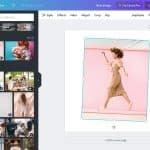 Descubre cómo crear un elemento impresionante en Canva con estos sencillos pasos
Descubre cómo crear un elemento impresionante en Canva con estos sencillos pasosPaso 5: Edita el texto
Canva te permitirá ingresar y editar el texto que desees agregar a tu imagen. Además, tendrás la opción de cambiar el tamaño, el color y la posición del texto para adaptarlo a tus necesidades.
Paso 6: Añade efectos y elementos adicionales
Canva cuenta con una amplia variedad de efectos y elementos adicionales que puedes agregar a tu imagen, como formas, iconos, marcos, entre otros. Explora estas opciones para darle un toque único y creativo a tu diseño.
Paso 7: Descarga tu imagen
Una vez que hayas finalizado de editar tu imagen con texto, haz clic en el botón «Descargar» para guardarla en tu dispositivo. Canva te ofrecerá diferentes opciones de calidad de imagen, elige la que mejor se ajuste a tus necesidades.
¡Y eso es todo! Con estos simples pasos, podrás editar una imagen con texto en Canva y obtener diseños impactantes para tus proyectos personales o profesionales. ¡No dudes en experimentar y dejar volar tu creatividad!
Post Relacionados
Aprende cómo poner un video en Canva paso a paso: guía definitiva
 Descubre los secretos para usar Canva de forma gratuita y crear diseños profesionales
Descubre los secretos para usar Canva de forma gratuita y crear diseños profesionalesPasos sencillos para convertir un documento de Canva a PDF y compartirlo fácilmente
Aprende cómo editar una imagen con texto en Canva: Guía paso a paso
Descubre cómo usar la plataforma Canva para crear diseños impresionantes
Descubre los diferentes tipos de archivos que puedes subir a Canva: Guía completa
Descubre paso a paso cómo crear un formato profesional en Canva
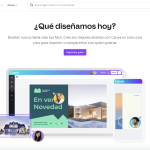 Aprende todo sobre el formato de Canva: qué es y cómo utilizarlo de manera efectiva
Aprende todo sobre el formato de Canva: qué es y cómo utilizarlo de manera efectivaby Mundo App RD